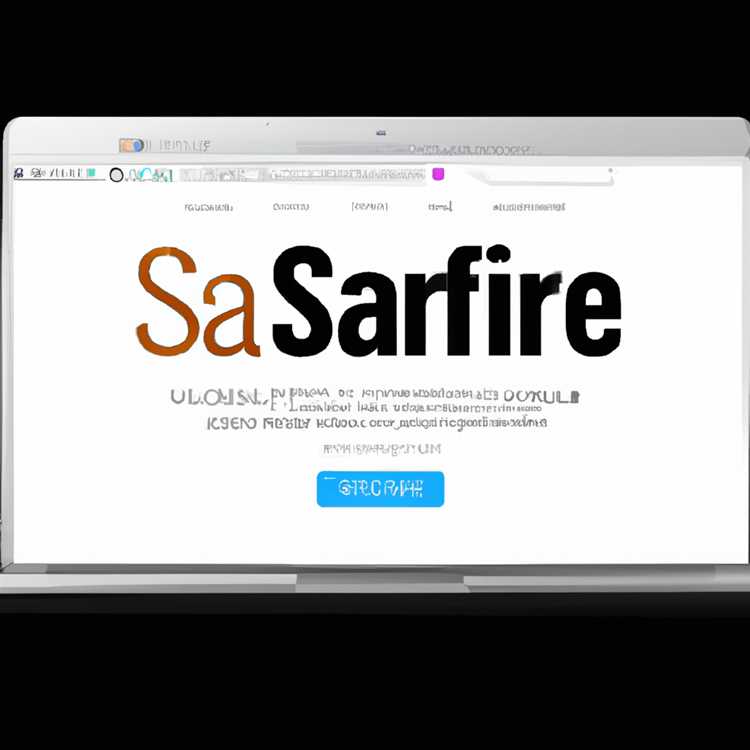Tiện ích dòng lệnh ipconfig Windows hiển thị địa chỉ Wi-Fi của máy tính của bạn hoặc địa chỉ IP của máy trên mạng không dây cục bộ của bạn thông qua tiện ích Command Prompt. Cho dù bạn đã gán địa chỉ IP tĩnh cho máy tính của mình theo cách thủ công hay cho phép bộ định tuyến tự động gán địa chỉ IP bằng tính năng DHCP, thì địa chỉ IP của máy tính vẫn là số nhận dạng duy nhất trên mạng. Biết địa chỉ IP của máy tính có thể giúp bạn khắc phục sự cố mạng máy tính, chẳng hạn như xung đột địa chỉ IP.
Bước 1
Đặt con trỏ của bạn ở góc trên cùng bên phải của màn hình, sau đó chọn biểu tượng "Tìm kiếm".
Bước 2
Nhập "cmd" vào trường Tìm kiếm, sau đó chọn "Command Prompt" từ màn hình Ứng dụng kết quả để khởi chạy tiện ích Command Prompt.
Bước 3
Gõ "ipconfig" - không có dấu ngoặc kép - tại dòng lệnh.
Bước 4
Nhấn phím "Enter" để hiển thị thông tin cấu hình IP của Windows.
Cuộn xuống cửa sổ cho đến khi bạn thấy "Địa chỉ IPv4". Bộ số bên cạnh "Địa chỉ IPv4" là địa chỉ IP máy tính của bạn trên mạng Wi-Fi.